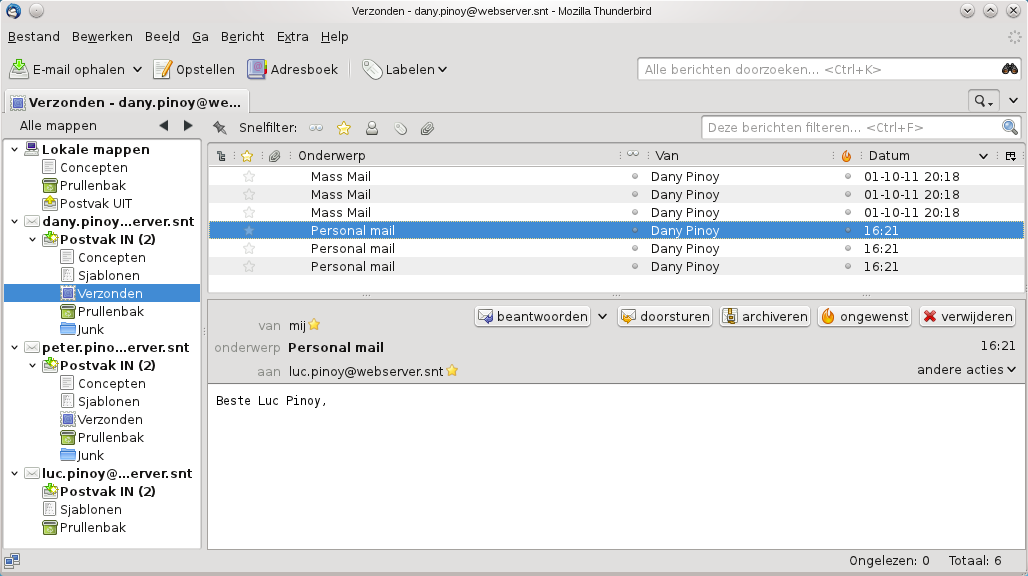Mailmerge met Thunderbird
Als je de open source Mozilla Thunderbird E-mailclient gebruikt, ken je z'n uitgebreide adresboek functies zoals importeren en exporteren, online statusinformatie voor uw vrienden, synchroniseren. Eén ding is echter niet zo vanzelfsprekend, hoe kun je mails naar verschillende personen tegelijkertijd sturen (mailmerge). Maar waar een wil is ... en een plugin ... is er ook daarvoor een oplossing.
Juist zoals Firefox kun je in Thunderbird Add-ons installeren (via het menu Extra > Add-ons).
Door in het verschenen dialoogvenster in het zoekveld mail merge te typen en Return te drukken ga je op zoek naar de noodzakelijke Add-on.
Indien de Add-on Mail Merge niet zichtbaar is, klik je op de koppeling Alle resultaten bekijken(2), waarna in de browser een webpagina met de volledige zoekresultaten getoond wordt.
Een klik op de knop Nu Downloaden van de Add-On Mail Merge toont hoe je de Add-on in Thunderbird kunt installeren.
Na de installatie van de Mail Merge Add-on, moet je Thunderbird opnieuw starten.
De Add-On Mail Merge van Alexander Bergmann is compatibel met de Thunderbird 3 versies en werkt op alle besturingssystemen. Mail Merge heeft twee verschillende manieren om mails naar verschillende personen te versturen: Mass Mail en Personal Mail.
Mass Mail
Bij Mass Mail maak je in Thunderbird een nieuwe mail op waarbij je alle onderdelen zoals Onderwerp, bericht en Bijlagen zoals een gewone mail opmaakt.
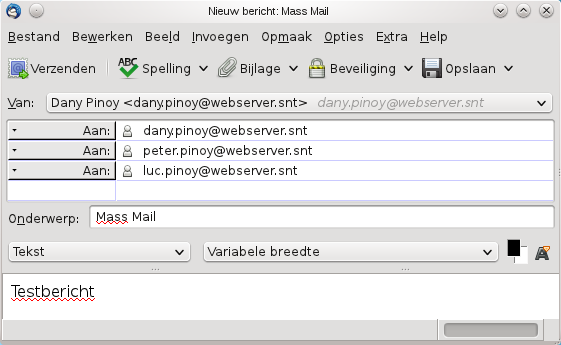
De ontvangers plaats je allemaal in de Aan velden. M.a.w. niets speciaals.
Maar in plaats van de mail gewoon te verzenden, gebruik je via het menu Bestand de opdracht Mail Merge.
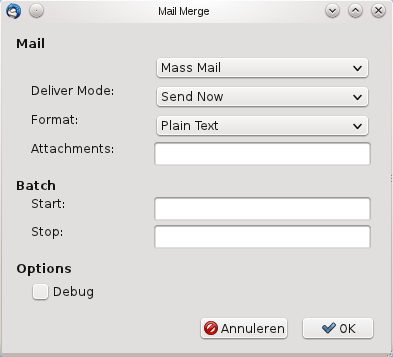
Deze opdracht verzend de mail naar elke Aan ontvanger apart. M.a.w. Mail Merge splits de mail in afzonderlijke mails per ontvanger en verzend ze dan.
Personal Mail
De Personal Mail manier werkt zoals een klassieke mailmerge op papier. Je maakt een sjabloon (template) waarin je codes plaatst die later met inhoud gevuld worden. De mails worden aan de hand van het sjabloon en een bestand met gegevens (CSV-bestand) gepersonaliseerd opgemaakt en verstuurd. De codes bestaan uit dubbele accolades met velden waarvan je de namen zelf kunt kiezen (de te gebruiken veldnamen plaats je op de eerste regel van het CSV-bestand). Een voorbeeld:
Het CSV-bestand mailmerge.csv heeft de volgende inhoud:FirstName,LastName,Mail Dany,Pinoy,dany.pinoy@webserver.snt Peter,Pinoy,peter.pinoy@webserver.snt Luc,Pinoy,luc.pinoy@webserver.snt
De eerste regel bevat de veldnamen gescheiden door komma's (CSV = Comma-Separated-Value). De volgende regels bevatten de bijhorende gegevens waarbij de velden door komma's gescheiden worden en de records (voor elke afzonderlijke mail) door een nieuwe regel.
Stel in Thunderbird de volgende mail op:
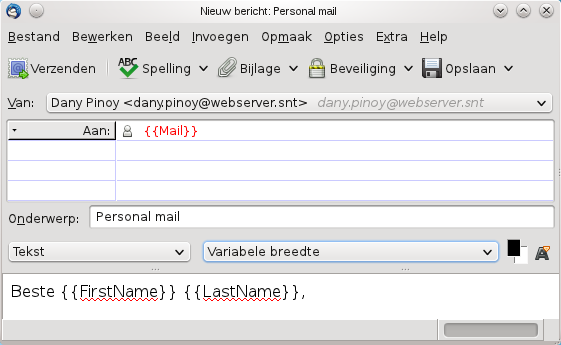
In plaats van de mail gewoon te verzenden, gebruik je via het menu Bestand de opdracht Mail Merge.
Vul het dialoogvenster als volgt in:
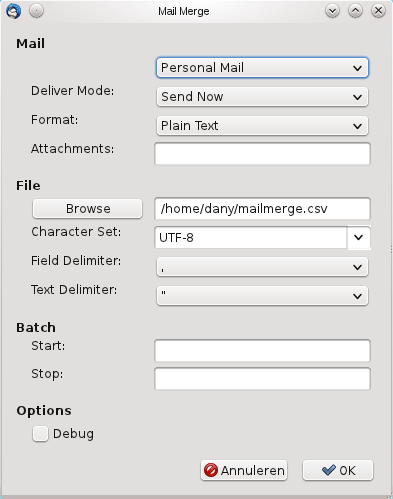
Ter controle kun je in de map Verzonden nagaan of het verzenden van de Mass Mail en Personal Mail gelukt is.
In onze voorbeelden werden steeds drie mails verzonden naar één enkele ontvanger.
Bij de Mass Mail hebben alle verzonden mails dezelfde inhoud, bij Personal Mail is de mail gepersonaliseerd.